كيفية تثبيت توزيع wifi على جهاز كمبيوتر محمول. كيف توزع WiFi من جهاز كمبيوتر محمول إلى Android؟ اجعلها سهلة للغاية
في كثير من الأحيان قد تنشأ المواقف عندما تحتاج إلى توزيع الإنترنت ، مع تزويد العديد من الأجهزة بشبكة. غالبًا ما تكون هناك حاجة أيضًا إلى إنشاء شبكة دون التكاليف العديدة لشراء المعدات اللازمة. في مثل هذه الحالات ، يكون السؤال حول ما إذا كان على Android مناسبًا تمامًا.
توزيع الشبكة من خلال جهاز كمبيوتر محمول
لنفترض أن المستخدم لديه جهاز كمبيوتر محمول مزود بوحدة شبكة لاسلكية. الإنترنت متصل به عبر كابل. ثم يكون لدى الشخص جهاز آخر - هاتف ، ثم جهاز لوحي ، وجهاز كمبيوتر محمول آخر ، وما إلى ذلك. في مثل هذه الحالة ، قد ترغب في تنظيم الوصول إلى الويب. كيفية توزيع WIFI من جهاز كمبيوتر محمول على Android أو أي أجهزة أخرى متاحة؟
يمكن أن تساعد نقطة وصول الشبكة اللاسلكية الموجودة على الكمبيوتر المحمول دائمًا في هذا الموقف. يعرف الكثير من الناس أن المحول المدمج قادر على العمل ليس فقط لاستقبال الإشارة الواردة ، ولكن أيضًا لتوزيعها. بمعنى آخر ، يمكنك استخدام الكمبيوتر المحمول كموجه WiFi. كل هذا ليس بالصعوبة التي قد تبدو للوهلة الأولى. كل ما يجب القيام به في مثل هذه الحالة هو تكوين اتصال جديد من كمبيوتر إلى كمبيوتر. بمساعدة هذه الطريقة ، يمكنك الإجابة على السؤال الشائع إلى حد ما حول كيفية توزيع WiFi من جهاز كمبيوتر محمول إلى Android.

ما هو متاح؟
إذن ماذا لدينا لاستخدام؟
- مباشرة جهاز كمبيوتر محمول مع وحدة شبكة لاسلكية مدمجة تعمل على التشغيل شبكات الويندوز 7.
- الكابل الذي يتم توصيله بالجهاز عبر خط مخصص.
- الجهاز الثاني ، والذي يمكن أن يكون هاتفًا أو جهازًا لوحيًا أو كمبيوتر محمول آخر مزودًا لاسلكيًا شبكات WiFi.
ما المهمة التي يجب أن نضعها لأنفسنا في مثل هذه الحالة؟ كل ما هو ممكن يجب القيام به حتى يكون الإنترنت ، الذي يأتي إلى الأول من خلال خط مخصص ، من خلاله استخدام Wi-Fiإلى جهاز آخر (هاتف). بالإضافة إلى ذلك ، من الضروري فهم ماهية التوزيع عبر شبكة لاسلكية. تجدر الإشارة على الفور إلى أن هناك عدة طرق يمكن أن يساعد بها البرنامج ، الذي تم تطويره خصيصًا لهذه الأغراض ، في حل المشكلة. ومع ذلك ، في هذا الاستعراض سننظر في أسهل طريقة.
ابحث عن جميع الاتصالات المطلوبة
بادئ ذي بدء ، سوف تحتاج إلى فتح نافذة تسمى "مركز الشبكة والمشاركة". يمكنك الوصول إليه بالنقر فوق الرمز الموجود في العلبة ، أو باستخدام لوحة التحكم ، حيث ستحتاج إلى النقر فوق علامة التبويب التي نحتاجها. بعد فتح النافذة المطلوبة ، تحتاج إلى النقر فوق عنصر مثل "تغيير إعدادات المحول".

بعد ذلك ، ستحتاج إلى العثور على الاتصال الحالي ، والذي تم تنظيمه باستخدام كابل. يشار إليه عادة باسم "اتصال بواسطة شبكه محليه". إذا لم يكن هناك مثل هذا الرمز ، فيمكنك العثور على المعلمة التي تحتاجها عن طريق فصل الكابل. الرمز الذي يتغير في هذه اللحظة هو الاتصال المطلوب.
بعد ذلك ، عليك أن تقرر أي من المركبات المعروضة يمكن القيام بذلك وفقًا لبعض الميزات الأساسية.
- الاسم يحتوي على كلمة "لاسلكي".
- أثناء النقر على اتصال معين انقر على اليمينالماوس بعد فتح قائمة "الخصائص" ، سيكون هناك اسم مرتبط بـ "الشبكة اللاسلكية".
ما الذي يجب القيام به؟
بعد العثور على جميع الاتصالات الضرورية ، ستحتاج إلى النقر بزر الماوس الأيمن فوق الاتصال اللاسلكي ، وفتح علامة التبويب "خصائص" والنقر فوق قائمة "الوصول". ستحتاج إلى وضع في الفقرة "السماح لمستخدمي هذه الشبكة الآخرين باستخدام اتصال الإنترنت لـ هذا الحاسوب»القراد. ستحتاج أيضًا إلى تحديد اتصال لاسلكي معين. من خلال الدخول إلى العقارات ، يمكنك تحديد الخدمات التي يمكن الوصول إليها بنفسك.
بعد ذلك ، يبقى فقط إنشاء اتصال يتم من خلاله توزيع الوصول إلى الإنترنت من خلال استخدام WiFi من خلال جهاز كمبيوتر محمول. للقيام بذلك ، سوف تحتاج إلى فتح نافذة "إدارة الشبكة" مرة أخرى والنقر فوق العنصر الذي ينص على إنشاء اتصال جديد. عندما يتم عرض قائمة بهذه الخيارات المتاحة ، يجب عليك تحديد النوع "كمبيوتر إلى كمبيوتر". بعد ذلك ، ستحتاج إلى ابتكار اسم شبكة وكلمة مرور للوصول إليها.

بالنقر فوق الزر "التالي" ، سيتم نقلك إلى النافذة التالية ، حيث سيُطلب منك تمكين المشاركة. نحن نتفق مع هذا البيان. بعد اكتمال الخطوة ، يمكنك الاتصال بهذا الاتصال بأمان باستخدام هاتفك أو جهازك اللوحي أو الكمبيوتر المحمول الثاني. للقيام بذلك ، ما عليك سوى إدخال كلمة مرور.
يجب ملاحظة المعلمة الإضافية
قد ينشأ موقف عند حدوث خطأ في فصل الجهاز عن ستختفي الشبكةوالإنترنت. لذلك ، عليك إعادة إنشاء الاتصال. لمنع حدوث ذلك ، تحتاج إلى وضع علامة اختيار أمام عبارة "حفظ إعدادات الشبكة" في الفقرة التي يتم فيها تعيين كلمة المرور. عند فصل الجهاز عن الإنترنت ، سيتم حفظ جميع الإعدادات. سيتم أيضًا إجراء الاتصال تلقائيًا.
في هذا الصدد ، يمكن النظر في مسألة كيفية توزيع WIFI من جهاز كمبيوتر محمول إلى Android أو أي جهاز آخر.
مع انتشار أجهزة محمولة انترنت لاسلكيكل شيء يصبح مطلبا. لقد اعتدنا بالفعل على رؤية موجه Wi-Fi في الشقة. يتم توصيل الهواتف الذكية وأجهزة الكمبيوتر المحمولة والأجهزة اللوحية وأحيانًا أجهزة الكمبيوتر الشخصية بها ، إذا لم تكن هناك إمكانية أو رغبة في سحب السلك من جهاز التوجيه إلى جهاز الكمبيوتر.
إذا لم يكن لدينا موجه Wi-Fi ، فيمكن للكمبيوتر المحمول أن يتولى وظائفه بسهولة ، لأن جهاز التوجيه هو مجرد جهاز كمبيوتر عالي التخصص وتقريباً أي جهاز كمبيوتر ، ولا حتى الأكثر كمبيوتر محمول قويمجهزة بوحدة Wi-Fi يمكنها بسهولة التعامل مع عملها.
لذا ، إذا احتجنا إلى توزيع Wi Fi من جهاز كمبيوتر محمول ، فلدينا خياران. يمكننا استخدام العادية خصائص الويندوز 7/8/10 أو الاستعانة بطرف ثالث لذلك البرمجيات.
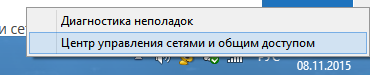
توزيع WiFi باستخدام سطر الأوامر و netsh
بالنسبة لأولئك الذين لا يحبون الطريقة السابقة لسبب ما ، هناك بديل في الشكل أمر وحدة التحكمنتش. الإجراء الخاص بهذا الخيار كالتالي:
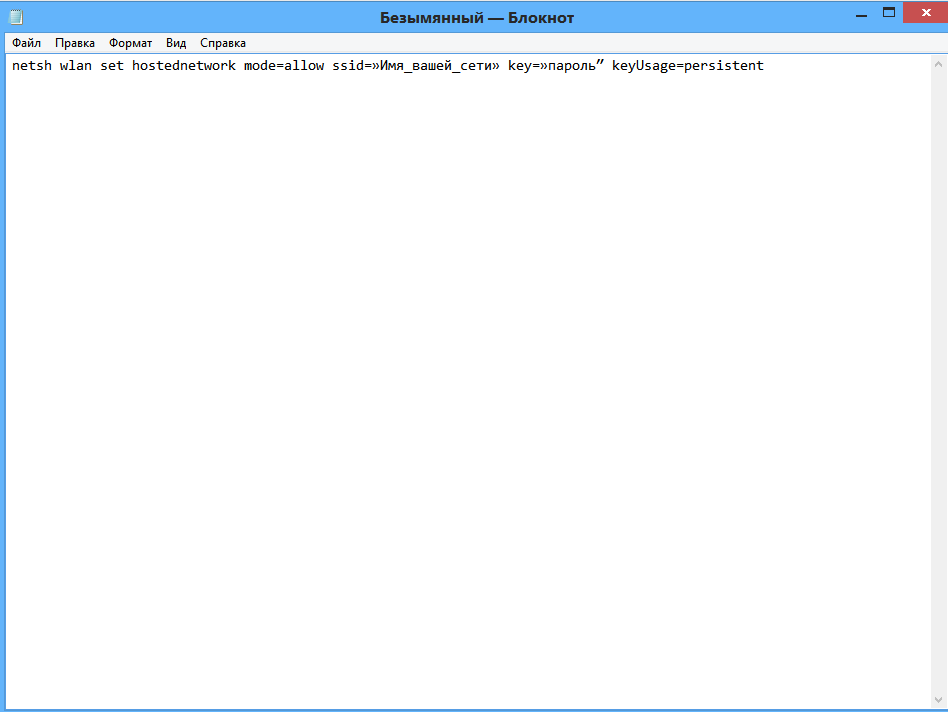
شبكة واي فاي MyPublic
إذا كان كل ما سبق يبدو معقدًا بالنسبة لك ، فيمكنك حل مهمتنا بشكل أسهل باستخدام إحدى أدوات الطرف الثالث ، مثل MyPublicWiFi. يمكنك تنزيل البرامج مجانًا من موقع oneprog.ru. الأداة المساعدة مجانية وذات حجم صغير ولكن وظائف كافية لإنشاء نقطة وصول لاسلكية تعتمد على كمبيوتر محمول متصل بالإنترنت. السلبية الوحيدة هي عدم وجود الترويس. لحسن الحظ ، كل شيء في البرنامج واضح وهكذا ، لأن هذا لن يكون مشكلة بالنسبة لك. 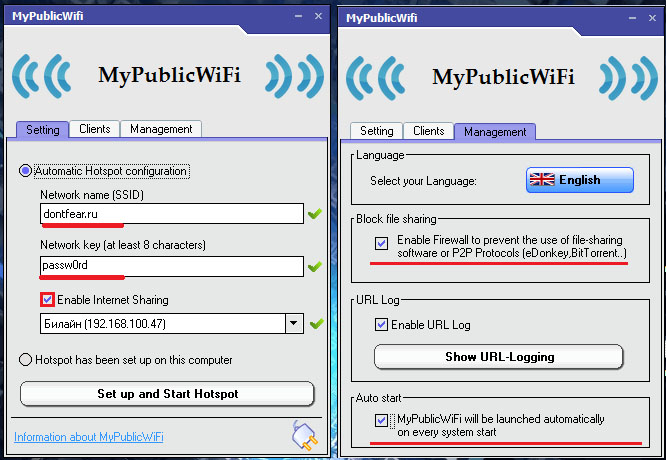
كان لدى العديد من مستخدمي أجهزة Android مرة واحدة على الأقل سؤال: هل الأجهزة مناسبة للعمل كموجهات غير مخصصة لهذا على الإطلاق. يحدث هذا في الحالات التي يكون فيها الجهاز قد تم شراؤه بالفعل ، ولكنه ليس في المنزل. راوتر لاسلكي، ولكن يوجد مودم متصل بشكل دائم بجهاز كمبيوتر محمول أو كمبيوتر سطح المكتب. يمكن استخدام مثل هذه الأجهزة لتوزيع الإنترنت ، وليس من الصعب القيام بذلك. حول كيفية التوزيع كمبيوتر محمول يعمل بنظام Windows 8 يمكنك أن تقرأ. سيغطي هذا المقال بالتفصيل مسألة كيفية توزيع Wi-Fi من كمبيوتر محمول يعمل بنظام Windows 7 إلى Android.
قبل إجراء أي معالجات ، من الضروري تنظيف النظام على كلا الجهازين من الفيروسات ، والتأكد من أن وحدة راديو الكمبيوتر المحمول تعمل بكامل طاقتها وأنه تم تثبيت جميع البرامج اللازمة لها. أيضا الاتصال بالمصدر شبكة الانترنتلا شيء يجب أن يتدخل.
كيفية مشاركة الإنترنت من الكمبيوتر المحمول
لتنفيذ مثل هذه الإجراءات ، من الضروري المرافق الخاصة. ضع في اعتبارك البرامج الرئيسية لتوصيل جهاز كمبيوتر محمول و Android عبر Wi-Fi:
كيفية توزيع Wi-Fi من جهاز كمبيوتر محمول إلى Android: فيديو
بعض الفروق الدقيقة
أعلاه تمت مناقشة كيفية إنشاء نقطة وصول على جهاز كمبيوتر محمول. لكن قلة من الناس يعرفون كيفية فتح الوصول إلى شبكة Wi-Fi على Android. من السهل جدًا القيام بذلك ، خاصةً في أحدث التكرارات لقذيفة التشغيل. ليست هناك حاجة إلى مرافق إضافية. مطلوب فقط الإنترنت عبر الهاتف المحمول.
لإنشاء نقطة وصول من جهاز Android ، يلزمك الانتقال إلى الإعدادات ، وتحديد "المزيد". علامة التبويب " الشبكات اللاسلكية” وخيار نقطة الاتصال.
بعد تفعيله ، سيقوم الجهاز اللوحي أو الهاتف بتوزيع الإنترنت.
يمكنك معرفة كلمة مرور النقطة عند تنشيط هذه الوظيفة.
أثناء العملية ، يمكنك تغيير الاسم ورمز الوصول.
 Tcpdump - دليل مفيد مع أمثلة
Tcpdump - دليل مفيد مع أمثلة إدارة المفاتيح توزيع المفاتيح الذي يشمل مركز توزيع رئيسي
إدارة المفاتيح توزيع المفاتيح الذي يشمل مركز توزيع رئيسي الملفات التي تصيب فيروسات الماكرو
الملفات التي تصيب فيروسات الماكرو